
V starších verziách systému Windows bolo možné otvoriť umiestnenie pri spustení prostredníctvom ponuky Štart, po spustení systému Windows 8 spoločnosť Microsoft túto funkciu odstránila komplikovaním prístupu koncového používateľa k priečinku pri spustení..
To však neznamená, že už nie je dôležitou súčasťou systému Windows, jednoducho sa pripisuje najmenšiemu významu v prospech nových spôsobov riadenia..
Na základe toho zvážime, ako vstúpiť do spúšťania systému Windows 10 pomocou novej karty pridanej do správcu úloh, a tiež povedať, ako otvoriť spúšťaciu zložku pomocou potrebných príkazov v poli okna..
Otvorené v správcovi úloh
Jedným z najdôležitejších nástrojov je správca úloh. V ňom nájdete informácie o tom, ktoré programy a prvky sa spustia pri vstupe do systému. V ňom môžete prejsť na miesto požadovaného programu.
1. Použite klávesové skratky Ctrl + Shift + Esc alebo Ctrl + Alt + Del.
2. Ak po otvorení uvidíte iba zjednodušený zoznam aplikácií, musíte kliknúť na odkaz Podrobnosti a spustiť tak plnú verziu správcu úloh..
3. Potom prejdite na kartu „Spustenie“.
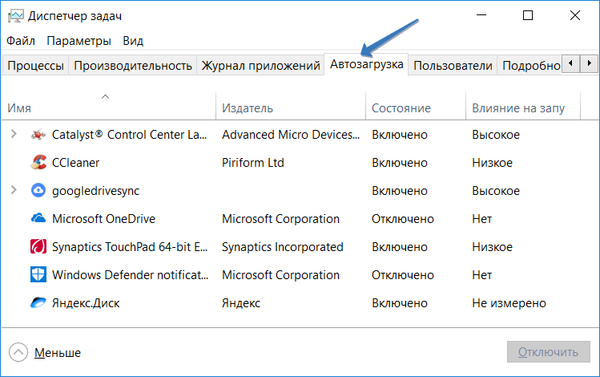
Hlavičky môžete použiť na zoradenie podľa názvu, stavu alebo vplyvu na spustenie. Na tejto karte môžete pridať ďalší užitočný stĺpec „Príkazový riadok“, ktorý obsahuje podrobnejšie informácie o umiestnení spúšťacích položiek, môžete k nim tiež prejsť kliknutím pravým tlačidlom myši na ľubovoľný záznam a výberom položky „Otvoriť umiestnenie súboru“.
Dozviete sa, ako pridať ďalší stĺpec z tohto článku: Ako identifikovať neznáme programy pomocou správcu úloh pri spustení systému Windows 10.
Ako zadať pomocou vykonania príkazov
V počítači sú dva spúšťacie priečinky. Jeden z nich je určený iba pre váš účet. Iný priečinok obsahuje programy, ktoré sa automaticky spúšťajú pre každého používateľa v počítači. Oba priečinky sú prístupné prostredníctvom dialógového okna..
1. Ak chcete spustiť dialógové okno, stlačte Win + R a potom vyberte požadovaný príkaz podľa toho, ktorý priečinok potrebujete.
2. Príkaz na spustenie spúšťacieho priečinka vášho účtu:
shell: spustenie
3. Spoločný hovor pre všetkých používateľov:
shell: spoločné spustenie
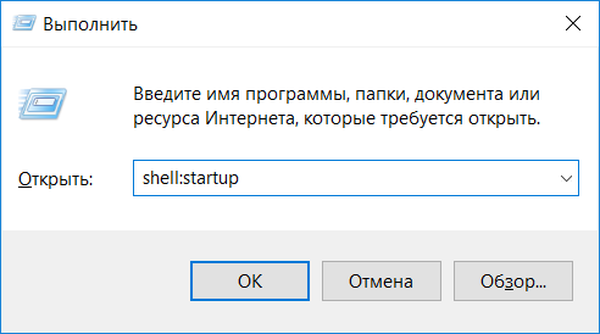
Teraz viete, ako pristupovať a spravovať spustenie v systéme Windows 10, so správnym pridaním a odstránením programov a aplikácií môžete výrazne zvýšiť rýchlosť počítača a zlepšiť jeho výkon..











